您可能已经知道可以在 iPhone 或 iPad 上搜索 Safari 浏览器选项卡以查找匹配的术语、单词和关键字,但鲜为人知的 iOS 和 iPadOS Safari 技巧允许您关闭那些搜索匹配的 Safari 选项卡。
例如,如果您在 iPad 或 iPhone 上的 Safari 中打开了一堆浏览器选项卡,它们是食谱,您可以在选项卡中搜索“食谱”,并有选择地关闭 iOS 和 iPadOS 中所有与“食谱”关键字匹配的选项卡。听起来很方便,对吧?
如何在 iPhone 或 iPad 上关闭搜索匹配的 Safari 标签页
以下是在 iOS / iPadOS 版 Safari 中搜索和关闭匹配的浏览器选项卡的方法:
- 在 iOS 或 iPadOS 的 Safari 中,使用 Safari 选项卡搜索功能找到与您要关闭的浏览器选项卡相关的术语、词或关键词匹配的选项卡(您可以通过滚动到 Safari 最顶部来访问 Safari 选项卡搜索选项卡视图然后下拉以访问搜索功能,或者简单地横向旋转 iPhone)
- 现在点击并按住“取消”按钮
- 出现“关闭标签匹配”按钮时,点击并按住
在上面的示例屏幕截图中,我们在所有打开的 Safari 选项卡中搜索“osxdaily”,然后关闭与该搜索和匹配短语相匹配的选项卡。自己尝试使用任何其他关键字,例如“食谱”或“邮件”或“新闻”或您可能在 Safari 中打开大量浏览器选项卡的任何其他内容。
这显然允许您在非常特定的级别搜索和关闭选项卡,这就是它独特有用的原因。当然,您也可以在 iOS 版 Safari 中单独关闭标签页,或者如果您想要更全面地关闭 iOS 或 iPadOS 中打开的 Safari 标签页,您也可以通过点击并按住技巧关闭 iPhone 或 iPad 上的所有 Safari 标签页。
对于在浏览时打开大量选项卡或像我们许多人一样在浏览时打开许多选项卡的 iPhone 和 iPad 用户来说,这应该是一个有用的技巧。如果您是经常在 iOS 版 Safari 中打开新浏览器选项卡以进行新搜索或查看网站的人,您可能会发现搜索和关闭术语匹配浏览器选项卡的功能特别有用。
目前此功能似乎只允许在 Safari 中搜索网页标题和页面内容以搜索和关闭选项卡,搜索 URL 没有相同的效果,除非它在页面标题中,否则不会出现任何内容。
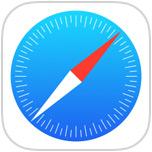
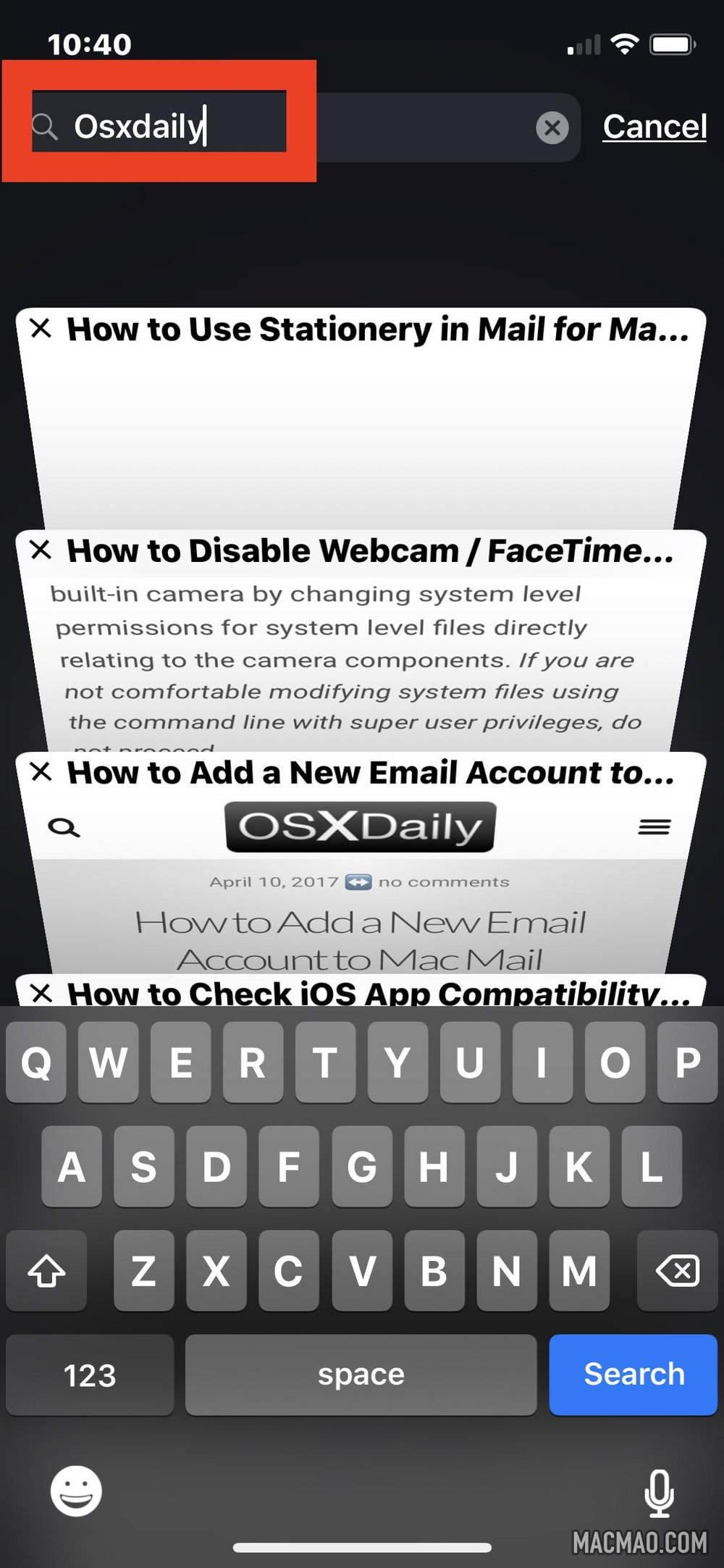
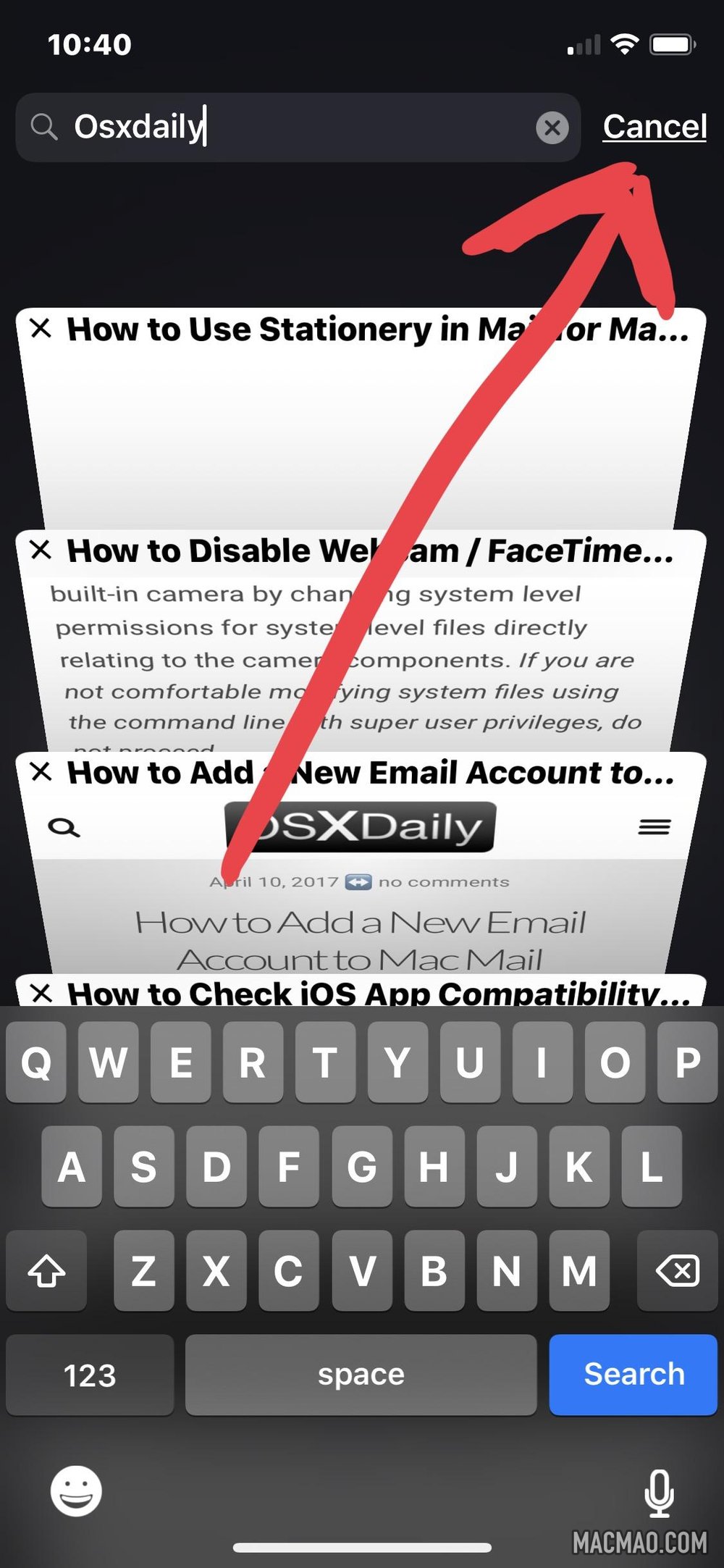
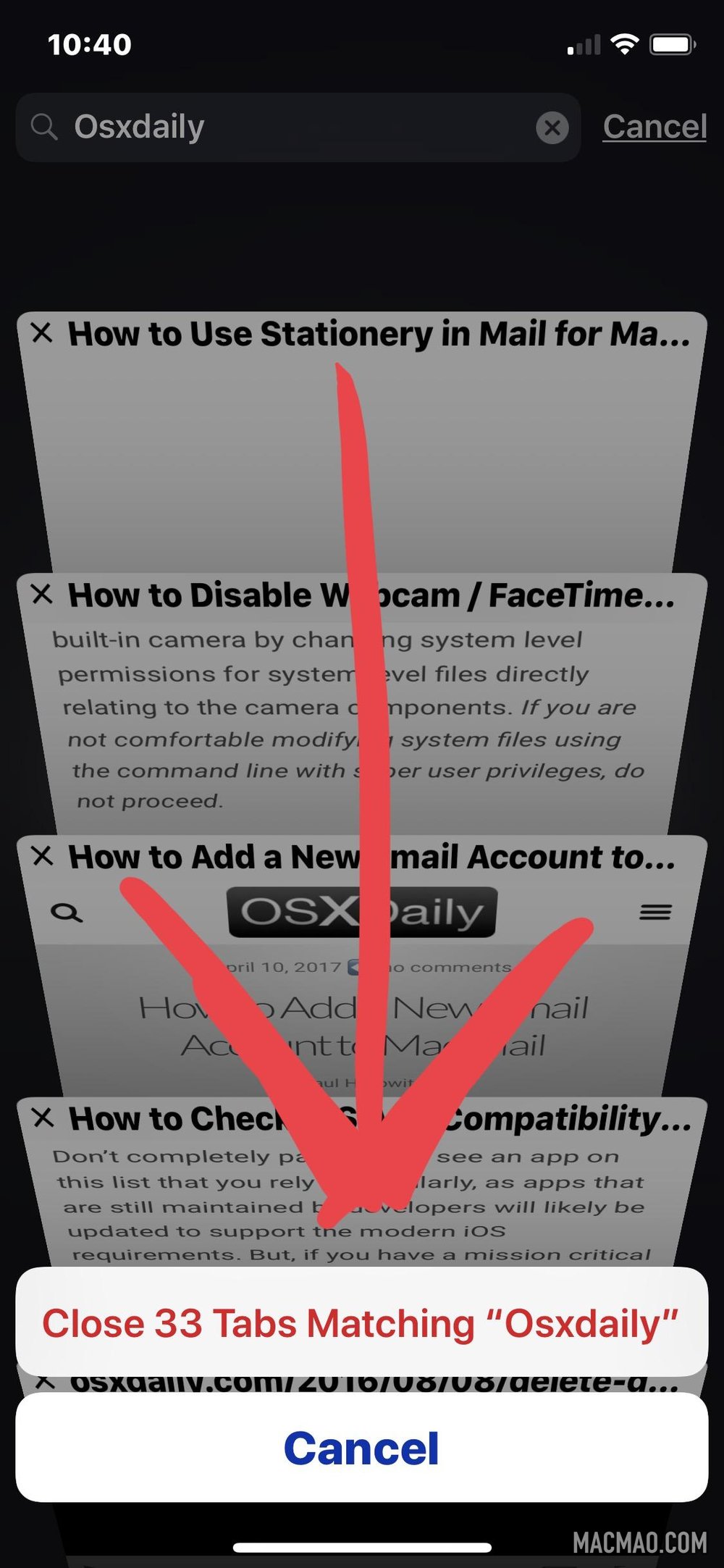
还没有评论,来说两句吧...